Szybszy system

Programu Autoruns nie trzeba instalować. Spakowany plik ZIP zawierający pliki programu należy rozpakować do dowolnie wybranego foldera na dysku twardym. Po rozpakowaniu aplikację uruchamiasz, klikając dwukrotnie ikonę autoruns.
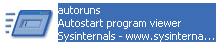

Podczas pierwszego uruchomienia programu zaakceptuj licencję, klikając Agree. Gdy pojawi się okno główne: Autoruns powiększ je, ponieważ zbierane przez program informacje mogą się nie zmieścić przy domyślnych wymiarach okna programu.
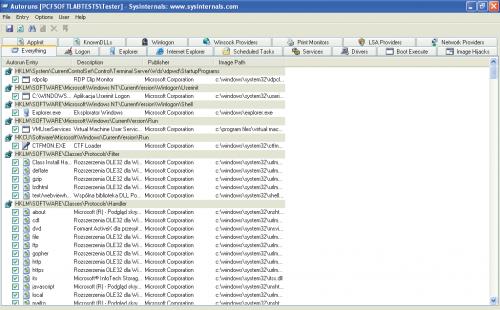

Program zawiera mnóstwo zakładek, z których każda odpowiada za inną kategorię składników systemu uruchamianych automatycznie przy starcie Windows. Domyślnie uaktywniona jest zakładka Everything (z ang. wszystko), pod którą są wyświetlone wszystkie uruchomione w systemie składniki, bez względu na ich typ. Możesz w prosty sposób decydować, czy dany element ma być ładowany na starcie, czy też nie. Wystarczy zaznaczyć lub odznaczyć pole wyboru widoczne przy danym składniku. Poszczególne elementy łatwiej przeglądać w osobnych zakładkach, które teraz pokrótce opiszemy.

Zakładka Applint zawiera spis specjalnych plików, tzw. dynamicznie ładowanych bibliotek (DLL), które są uruchamiane przed wystartowaniem skojarzonych z tymi bibliotekami aplikacji. Nasza rada: bezpieczniej jest dezaktywować konkretne programy niż powiązane z nimi biblioteki. Dlatego, nawet jeżeli są pod tą zakładką jakieś wpisy, lepiej pozostaw je nienaruszone.

Zakładka KnownDLLs zawiera także spis plików – bibliotek DLL, ale tym razem są to biblioteki niezwiązane bezpośrednio z jednym konkretnym programem, lecz wykorzystywane jednocześnie przez wiele komponentów systemu. Także i w tym przypadku zalecana jest ostrożność w odznaczaniu poszczególnych elementów.

Zakładka Winlogon zawiera elementy powiązane z procedurą logowania się w systemie. Jeżeli chcesz, by ten proces przebiegał poprawnie, nie odznaczaj żadnych opcji. Jedynym elementem, o którego odznaczenie można się pokusić, jest Wygaszacz ekranu logowania.

Pod zakładką Explorer znajdziesz składniki uruchamiane i działające razem z Eksploratorem Windows. Również i w tym przypadku zalecamy ostrożność przy odznaczaniu poszczególnych elementów. Zakładka Internet Explorer wyświetli składniki systemu powiązane z przeglądarką WWW Microsoftu. Tutaj możesz np. wyłączyć niepotrzebny Windows Messenger.

Zakładka Drivers zawiera spis wszystkich załadowanych do systemu sterowników sprzętowych. Jest przydatna w przypadku, gdy np. w systemie wyświetlane są błędy powodowane właśnie przez jakieś pliki sterownika. Za pomocą Autoruns z łatwością zdezaktywujesz dowolny sterownik sprzętowy.

Jeżeli chcesz znaleźć więcej informacji o zaznaczonym aktualnie elemencie na liście (dotyczy to dowolnej zakładki), skorzystaj z menu kontekstowego. Kliknij dany element prawym przyciskiem myszki i z menu, które się pojawi, wybierz pozycję Search Online.... Z kolei kliknięcie w menu kontekstowym pozycji Jump to... spowoduje otwarcie okna foldera i zaznaczenie w nim danego pliku.
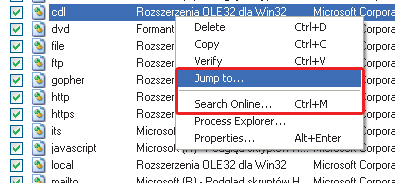

Uruchomi się przeglądarka Google wraz z wynikami szukanej frazy – w tym przypadku nazwy zaznaczonego przez ciebie elementu w programie Autoruns.

Jeżeli jednak obawiasz się ingerencji w system za pomocą programu Autoruns, polecamy kolejny warsztat, w którym pokażemy, jak korzystać z aplikacji czyszczącej system ze zbędnych danych niemal zupełnie automatycznie.






